 के अनुसार आधिकारिक स्पष्टीकरण BookStack,एलडीएपी उपयोग करने के लिए / ई के रूप में सत्यापन साइन,.Env पहला सेट मूल्य निम्न फ़ाइल को जोड़ने की जरूरत है,उदाहरण डोमेन:
के अनुसार आधिकारिक स्पष्टीकरण BookStack,एलडीएपी उपयोग करने के लिए / ई के रूप में सत्यापन साइन,.Env पहला सेट मूल्य निम्न फ़ाइल को जोड़ने की जरूरत है,उदाहरण डोमेन:
◎ ई डोमेन: abc.com.tw
◎ विज्ञापन प्रबंधक खाते / पासवर्ड: प्रशासक / 123456
# General auth
AUTH_METHOD=ldap
# The LDAP host, Adding a port is optional
LDAP_SERVER=abc.com.tw:389
# If using LDAP over SSL you should also define the protocol:
# LDAP_SERVER=ldaps://example.com:636
# The base DN from where users will be searched within
LDAP_BASE_DN=dc=abc,dc=com,dc=tw
# The full DN and password of the user used to search the server
# Can both be left as false to bind anonymously
LDAP_DN= cn=administrator,cn=users,dc=abc,dc=com,dc=tw
LDAP_PASS=123456
# A filter to use when searching for users
# The user-provided user-name used to replace any occurrences of '${user}'
LDAP_USER_FILTER=(&(sAMAccountName=${user}))
#以 AD 帳號的 sAMAccountName 值作為 BookStack 的帳號。
# Set the LDAP version to use when connecting to the server
LDAP_VERSION=3
# Set the default 'email' attribute. Defaults to 'mail'
LDAP_EMAIL_ATTRIBUTE=mail
#以 AD 帳號的 mail 值作為 BookStack 帳號的 mail 值。
# Set the property to use for a user's display name. Defaults to 'cn'
LDAP_DISPLAY_NAME_ATTRIBUTE=cn
#以 AD 帳號的 cn 值作為 BookStack 帳號的顯示名稱。
#這邊如果改成 sAMAccountName,BookStack 仍會帶到 cn,原因不明。
# If you need to allow untrusted LDAPS certificates, add the below and uncomment (remove the #)
# Only set this option if debugging or you're absolutely sure it's required for your setup.
#LDAP_TLS_INSECURE=true
◎ प्रक्रिया के मापदंडों को संशोधित,बस नई सेटिंग को लागू करने .env फ़ाइल सहेजें,अपाचे पुनः आरंभ करने की कोई ज़रूरत नहीं。
◎ "प्रदर्शन नाम" रिक्त स्थान है, तो,अधूरा दिखाई देगा。
परिवर्तन के बाद प्रभाव अंत लेने के लिए,एक समस्या होती है,जब विज्ञापन प्रबंधक (प्रशासक) लॉगिन समय,कोई प्रशासक विशेषाधिकारों;मूल BookStack प्रबंधक (admin@admin.com) वे अब उपयोग कर सकते है。आधिकारिक स्पष्टीकरण के अनुसार,स्थापित करने के लिए नीचे दिए गए चरणों का पालन करें:
1. .Env LDAP / ई प्रमाणीकरण सेटिंग को बंद。
2. BookStack के प्रबंधकों खाते में (admin@admin.com) में साइन इन करें。
3. .env LDAP / ई प्रमाणीकरण सेटिंग खोलें。
4. उपयोगकर्ता प्रोफाइल पेज संपादित करने के लिए,वहाँ एक "बाहरी प्रमाणीकरण आईडी" फ़ील्ड हो जाएगा,輸入”सीएन = प्रशासक,सीएन = उपयोगकर्ता,डीसी = एबीसी,डीसी = कॉम,डीसी = tw” (मामले गलत नहीं किया जा सकता),BookStack प्रबंधक (admin@admin.com)ई के साथ प्रबंधकों (प्रशासक)स्ट्रिंग एक साथ。
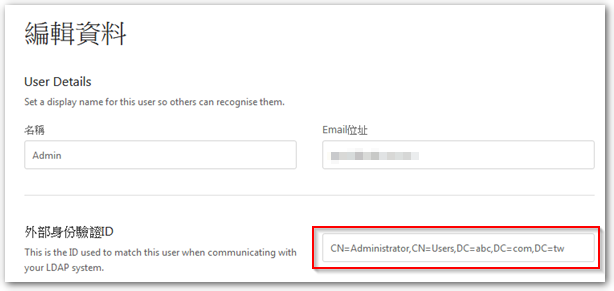
5. लॉगआउट,विज्ञापन प्रबंधक (प्रशासक) में साइन इन करें,आप व्यवस्थापक विशेषाधिकार कर सकते हैं。

















您好
1.我印象是可以的。
2.要看你的AD架構,假設danielchou是在users底下,那你打的那串就沒錯。
謝謝
अच्छा मॉडरेटर
請問
1. “नाम”能用中文名嗎?
2. 外部身份這個欄位我能這樣填嗎?
CN=danielchou, CN=users, डीसी = एबीसी,DC=local
धन्यवाद